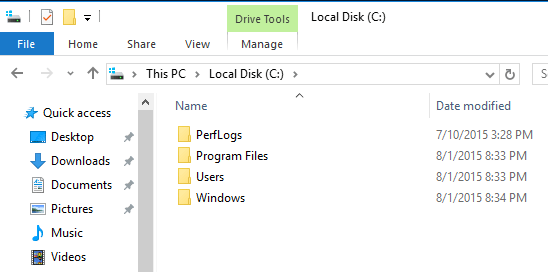Sau khi upgrade Windows 10 lên phiên bản Windows 10 November Update (các bản Windows khách cũng vậy nhé) sẽ có thư mục Windows.old trong ổ C của các bạn khoảng hơn 3GB, bài viết này mình sẽ hướng dẫn các bạn xóa thư mục Windows.old trên Windows 10 bằng Disk Cleanup
Để xóa thư mục Windows.old này, đầu tiên bạn vào This PC ( hoặc My computer) nhấp chuột phải vào ổ đĩa C chọn Properties
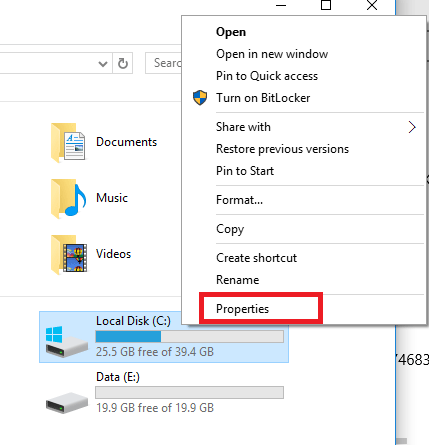
Cửa sổ mới hiện lên, tại tab Ganeral bạn chọn Disk Cleanup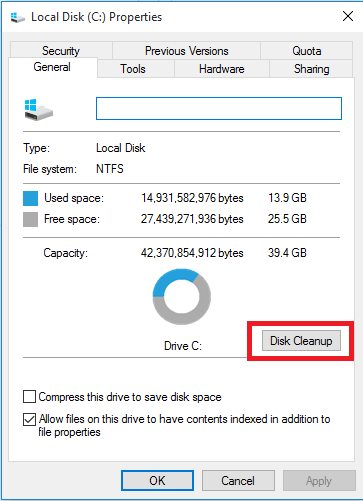
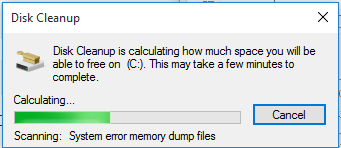
Bạn chọn tiếp Clean up system files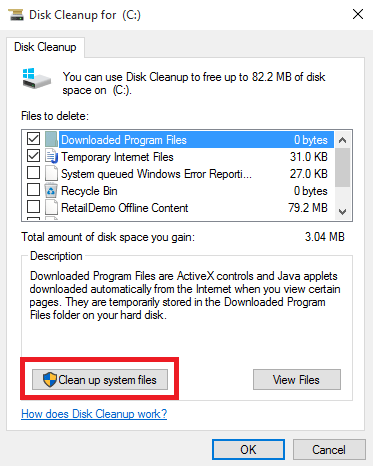
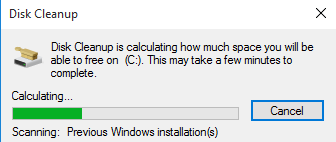
Bây giờ sẽ có danh sách các file có thể xóa cho bạn lựa chọn
Ở đây chúng ta chỉ muốn xóa thư mục Windows.old nêu bạn hãy bỏ chọ tất cả các file khác và chỉ chọn file Previous Windows installation(s), sau đó click OK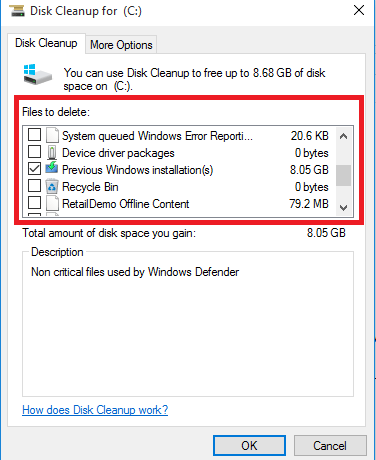
Chọn Delete Files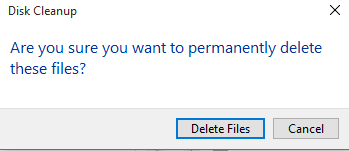
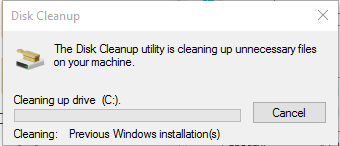
Khi có cửa sổ thông báo hiện lên, bạn chọn Yes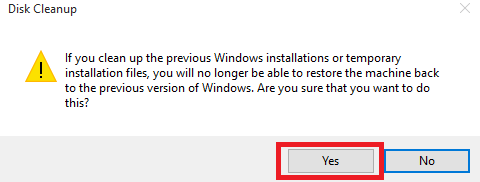
bây giờ bạn chờ đợi 1 lúc khoảng 2-5 phút để quá trình quá thư mục Windows.old được thực hiện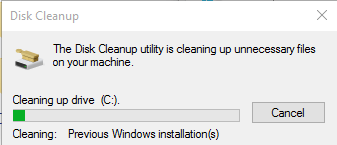
Sau khi xóa thành công thì cửa sổ Disk Cleanup cũng tự động đóng lại, bạn chọn OK ở cửa sổ Properties để đóng cửa sổ này lại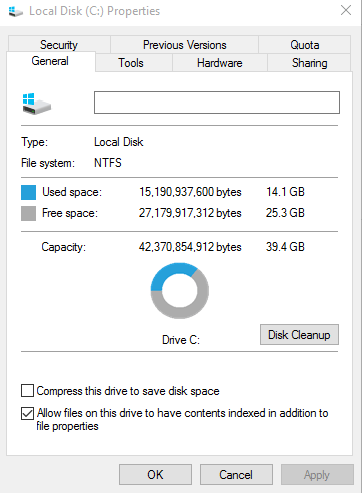
Bây giờ bạn vào ổ đĩa C kiểm tra sẽ thấy thư mục Windows.old đã được xóa